Comment transférer des images du téléphone Huawei vers l'ordinateur
Oct 22, 2025 • Déposé à: Gestion des Données du Téléphone •Des solutions éprouvées
Huawei est l'un des plus grands fabricants de smartphones au monde. Récemment, la marque a proposé de nombreux smartphones basés sur Android pour séduire ses fans. D'envergure mondiale, les smartphones Huawei sont utilisés par des millions de personnes dans le monde entier. Cependant, comme tout autre appareil Android, il présente également quelques limites. Après avoir été exposé à une attaque de logiciel malveillant, le stockage de votre téléphone peut être compromis.
Par conséquent, vous devez toujours savoir comment transférer des photos du téléphone de Huawei vers l'ordinateur. Cela vous permettra de protéger vos précieux fichiers de données contre une situation inattendue. Poursuivez votre lecture pour apprendre les différentes techniques de transfert d'images du téléphone Huawei vers l'ordinateur.
Pourquoi devriez-vous sauvegarder vos photos de Huawei ?
Peu importe le degré de sécurité des téléphones Huawei, ils peuvent être compromis après une attaque de sécurité. Vous pourriez perdre vos données en mettant à jour votre téléphone ou en supprimant par erreur vos photos. Il est donc toujours recommandé de faire une sauvegarde de vos données en temps utile pour parer à ce scénario.
Huawei P10, Huawei P9, Huawei P9 Lite, Huawei Mate Pro, Huawei Mate 9, Huawei P8, Huawei Honor, etc. sont quelques-uns des appareils les plus utilisés produits par ce fabricant de smartphones. La plupart de ces appareils sont également dotés d'un dispositif de sécurité fiable. Cependant, vous pouvez aussi perdre vos photos pour toute autre raison.

Nos photos sont considérées comme l'un de nos biens les plus précieux et les perdre peut être assez dévastateur pour la plupart d'entre nous. Si vous ne voulez pas être confronté à un tel scénario indésirable, alors transférez les photos du téléphone de Huawei vers l'ordinateur et conservez toujours sa sauvegarde.
Pour vous assurer que le transfert de photos du téléphone Huawei vers l'ordinateur est sûr et fiable, vous devez vous faire aider par un tiers Dr.Fone - Gestionnaire de téléphone (Android). Dr.Fone est un outil complet de gestion du téléphone qui vous facilitera la vie. Il offre une interface extrêmement simple et facile à utiliser pour transférer des photos du téléphone Huawei vers le PC (et vice versa). De plus, vous pouvez même utiliser Dr.Fone pour effectuer une opération de transfert de téléphone à téléphone.
Dr.Fone - Gestionnaire de téléphone (Android) est compatible avec les principaux appareils Huawei et fonctionne sur Windows et Mac. Il offre également une solution transparente pour le root du téléphone Huawei en un seul clic. De plus, le Dr.Fone est également doté de nombreuses fonctions haut de gamme. Voici quelques-unes des choses que vous pouvez faire avec Dr.Fone - Gestionnaire de téléphone (Android).

Dr.Fone - Gestionnaire de ttéléphone (Android)
Un transfert Android intelligent pour faire entre Android et les ordinateurs.
- Transfére des fichiers entre Android et l'ordinateur, y compris des contacts, des photos, de la musique, des SMS, etc.
- Gére, exporte/importe votre musique, vos photos, vos vidéos, vos contacts, vos SMS, vos applications, etc.
- Transfére iTunes vers Android (vice versa).
- Gére votre appareil Android sur l'ordinateur.
- Entièrement compatible avec Android 8.0.
Comment transférer des photos du téléphone Huawei vers l'ordinateur ?
Après avoir pris connaissance de toutes les fonctionnalités haut de gamme offertes par Dr.Fone - Gestionnaire de téléphone (Android), vous pouvez facilement l'utiliser pour transférer des photos du téléphone Huawei vers l'ordinateur. Il y a deux façons de sécuriser vos données. Vous pouvez soit effectuer une sauvegarde complète de vos photos, soit simplement transférer des fichiers sélectifs de votre téléphone vers l'ordinateur. Nous avons discuté de ces deux alternatives en détail ici même.
Sauvegarde des photos du téléphone de Huawei vers le PC
Cette solution est vraiment aussi simple qu'elle en a l'air. Afin de conserver vos photos en toute sécurité, il est fortement recommandé de faire une sauvegarde en temps utile. Vous pouvez facilement utiliser le Dr.Fone pour effectuer une sauvegarde complète de vos photos. Pour ce faire, suivez les étapes suivantes.
Étape 1. Lancez Dr.Fone et sauvegardez votre téléphone Huawei
Veuillez d'abord télécharger et installer la dernière version de Dr.Fone sur votre ordinateur. Lancez-le et sélectionnez "Gestionnaire de téléphone". Ensuite, connectez votre téléphone Huawei au système à l'aide d'un câble USB et lancez Dr.Fone. Sur l'écran d'accueil, vous pouvez voir différentes options. Cliquez sur l'option "Transfer les photos du dispositif vers le PC" pour transférer les photos du téléphone Huawei vers l'ordinateur.

Étape 2. Sélectionner l'emplacement de stockage de la sauvegarde
Cela ouvrira une autre fenêtre contextuelle. À partir de là, vous pouvez simplement parcourir l'emplacement où vous souhaitez stocker la sauvegarde. Une fois que vous avez terminé, cliquez sur le bouton "Ok" pour lancer l'opération de sauvegarde. Vous serez averti dès qu'elle sera terminée avec succès.
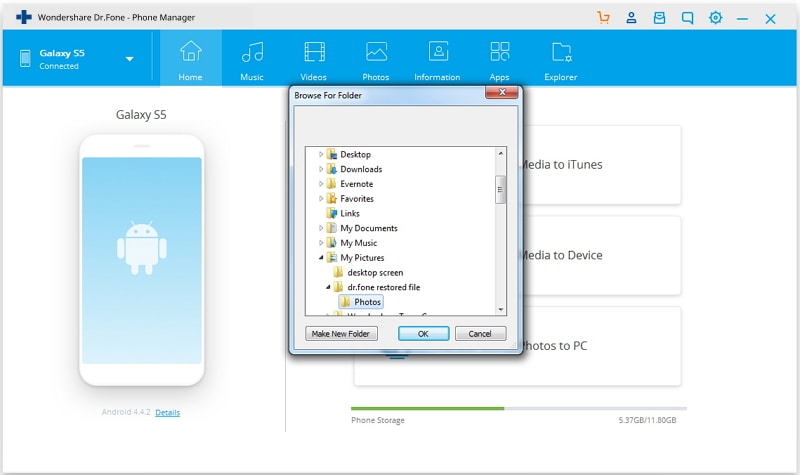
Transférer des photos du téléphone de Huawei vers l'ordinateur
Si vous ne souhaitez pas faire une sauvegarde complète de vos photos, vous pouvez également transférer certains fichiers de votre téléphone à votre ordinateur avec Dr.Fone - Gestionnaire de ttéléphone (Android). De cette façon, vous pouvez sélectionner manuellement les photos (ou albums) que vous souhaitez sauvegarder. Vous pouvez simplement transférer des photos du téléphone de Huawei vers l'ordinateur en suivant ces étapes.
Étape 1. Connecter le téléphone Huawei au système
Tout d'abord, lancez Dr.Fone sur votre système et connectez votre téléphone Huawei à celui-ci à l'aide d'un câble USB. Attendez un moment car il reconnaîtra automatiquement votre téléphone et vous fournira un aperçu rapide.

Étape 2 Exporter les photos vers le PC
Maintenant, visitez l'onglet "Photos" sur l'interface. Cela permettra un affichage séparé de vos photos par rapport aux différents albums. Il suffit de sélectionner les images que vous souhaitez sauvegarder et de cliquer sur Exportation vers le bouton PC.

Cela ouvrira une nouvelle window de navigateur. De là, vous pouvez sélectionner l'endroit où vous souhaitez enregistrer vos photos. Vous pouvez également transférer un album entier. Pour ce faire, sélectionnez l'album que vous souhaitez transférer (situé dans le panneau gauche de l'interface). Cliquez ensuite avec le bouton droit de la souris et choisissez l'option "Exportation vers le PC". Cela permettra de transférer l'album entier sur votre ordinateur.
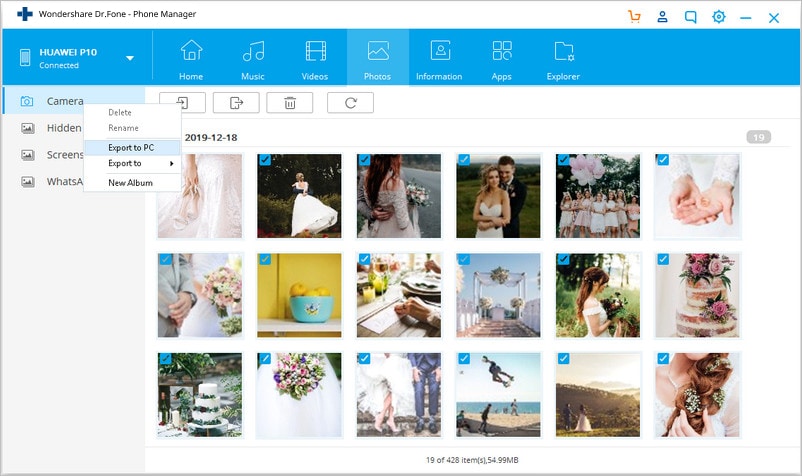
Tutoriel en vidéo : Transférer des images du téléphone Huawei vers l'ordinateur
Essayez-le et assurez-vous d'économiser votre temps et vos efforts en gérant votre téléphone Huawei.
Transfert Android
- Android vers Android
- 4. Applications de transfert de données pour changer de téléphone
- 5. Transférer des données vers Android
- Android vers iPhone
- 3. Transférer de la musique vers iPhone
- 4. Transférer des contacts vers iPhone
- 5. Applications de transfert de contacts d'Android à iPhone
- 6. Transférer des messages texte vers iPhone
- 7. Transférer des photos vers iPhone
- 10. Transférer des messages vers iPhone 12
- 12. Déplacer des données d'Android à iPhone après la configuration
- 13. Transférer des données de OnePlus à iPhone
- 14. Déplacer des contacts d'Android à iPhone
- Transfert de contacts
- 1. Synchroniser des contacts avec Gmail
- 4. Importer des contacts à partir d'Excel
- 6. Exporter des contacts vers des téléphones Android
- 8. Exporter des contacts CSV pour Android
- iOS vers Android
- 1. Transférer des fichiers à partir d'iPad
- 2. Déplacer des sonneries personnalisées d'iPhone
- 3. Transférer des données d'iPhone
- 4. Transférer de la musique d'iPhone
- 5. Transférer des contacts d'iPhone
- Transfert WhatsApp
- 1. Transférer WhatsApp d'Android
- 2. Transférer des messages WhatsApp
- 4. Transférer des messages vers Android
- Conseils de transfert
- 1. Logiciel de transfert de fichiers USB Android
- 3. Gestionnaires de synchronisation Android
- 4. Applications de transfert de fichiers Android
- 5. Résoudre le problème de transfert de fichiers non fonctionnel
- 7. Transférer des photos vers un disque dur USB
- 10. Transférer des données de Windows Phone
- 11. 12 meilleures applications de clonage de téléphone
- ● Gérer/transférer/récupérer des données
- ● Déverrouiller l'écran/activer/verrouiller FRP
- ● Résoudre la plupart des problèmes iOS et Android
- Transférer maintenant Transférer maintenant Transférer maintenant

















Blandine Moreau
Éditeur
Généralement noté4.5(105participants)